Apaga solo la pantalla de tu portátil en Windows con este truco

Hay varios componentes en un ordenador que se pueden considerar como claves, mientras que otros tienen un papel más secundario. Uno de los más importantes es la pantalla, algo que debemos cuidar y manejar de la mejora manera. Es por ello que a continuación os vamos a enseñar a crear un sencillo atajo de teclado con el que apagar la pantalla en Windows.
Como seguro que ya sabréis, este es un dispositivo de salida que hace las veces de interfaz de visualización del equipo. Sea cual sea el sistema operativo instalado, es primordial para que podamos trabajar con el mismo de la mejor manera. En ocasiones nos encontramos con que este elemento lo conectamos al ordenador de forma externa, mientras que en otras, viene integrado. Sirva como ejemplo lo que sucede con los portátiles.
Aquí podemos observar que la pantalla del propio equipo forma parte del mismo, principalmente debido al tema de la movilidad. Y es que estos PCs en concreto se caracterizan por la posibilidad que nos presentan de poder llevarlos a cualquier parte cómodamente. Y es que en estos momentos son muchos los usuarios los que deciden comprar un portátil en lugar de un sobremesa para poder llevarlo de un lado a otro. Ya sea por motivos personales, o relacionado con el trabajo, estos equipos nos proponen muchas ventajas.
Razones para apagar la pantalla del portátil vía software
Pero no todos son beneficios cuando hablamos de estos dispositivos basados en la movilidad, al compararlos con los ordenadores de sobremesa. Por ejemplo, que es lo que nos interesa en este caso, nos podemos preguntar qué hacer si queremos apagar la pantalla en Windows. hay que tener en cuenta que los sobremesa cuentan con un monitor conectado que dispone de su propio botón de encendido y apagado. Pero por otro lado los portátiles la traen integrada, como os comentamos antes, por lo que no cuentan con el botón de apagado.
Y son varias las razones por las que podemos necesitar apagar este componente en concreto de manera independiente al resto del portátil. Por un lado hay que tener en cuenta que la pantalla es el componente que mayor batería consume. Es por ello que para aumentar la autonomía del portátil, sea conveniente apagar la pantalla en Windows cuando lo necesitemos. Además nos encontramos con el tema de la privacidad, ya que no siempre queremos que los que nos rodean vean lo que hacemos. A todo esto le debemos sumar que el funcionamiento de este elemento, no debería estar ligado al del PC en general, por lo que os ayudaremos.
En concreto os decimos esto porque en estas mismas líneas os vamos a mostrar una solución que seguro os será de enorme ayuda en todo ello. Y es que os vamos a mostrar la manera de crear un sencillo atajo de teclado que servirá para apagar la pantalla en Windows.
Crear un atajo de teclado para apagar la pantalla en Windows
Debe quedar claro que esto no afectará a la CPU del portátil, lo que nos ayudará en los supuestos mencionados antes, entre otros. Por tanto, llegado el caso, por ejemplo podemos colocar este acceso directo en el escritorio del sistema de los de Redmond. De esta manera, siempre que lo necesitemos, podremos hacer uso del mismo para apagar este componente rápidamente y sin que se apague el portátil por completo.
![]()
Y no solo eso, sino que además de poder crear un acceso directo, más adelante igualmente podremos establecer un atajo de teclado que lo ejecute, como veremos. Además esto nos podrá servir para cuando conectemos un monitor externo al portátil y no queramos usar la pantalla nativa, por ejemplo. Pues bien, para aquellos interesados en llevar esto a cabo, veamos los pasos para lograrlo, es muy sencillo.
Crear un acceso directo en Windows
Para empezar, lo primero que hacemos es clic con el botón derecho del ratón en cualquier parte vacía del escritorio. En el menú contextual que aparece, en este caso nos decantamos por la opción de Nuevo / Acceso directo. En ese momento se abrirá la ventana correspondiente con un cuadro vacío que reza Escriba la ubicación del elemento.
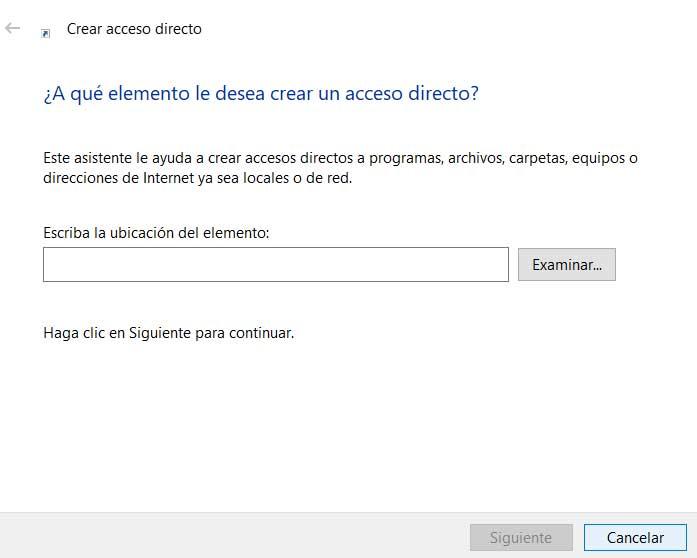
Entonces, en el mismo, tecleamos el siguiente comando: powershell.exe -Command «(Add-Type ‘[DllImport(«user32.dll»)]public static extern int SendMessage(int hWnd,int hMsg,int wParam,int lParam);’ -Name a -Pas)::SendMessage(-1,0×0112,0xF170,2)».
Una vez lo hayamos introducido en el recuadro, hacemos clic en el botón Siguiente e introducimos un nombre identificativo para el acceso directo. A continuación y para terminar con el proceso, hacemos clic en el botón Finalizar. Tal y como os comentamos antes, este es un acceso directo que podemos dejar ahí, en el mismo escritorio, para pinchar dos veces siempre que deseemos apagar la pantalla. Para que vuelva a funcionar, basta con que movamos el ratón o pulsemos cualquier tecla.
Eso sí después de hacerlo, veremos una ventana que pertenece al símbolo del sistema y la misma tardará entre uno y dos segundos en ejecutarse del todo. Pero tal y como os comentamos antes, para mayor comodidad podemos ir un paso más allá.
Apagar la pantalla en Windows con un atajo de teclado
Y es que al mismo tiempo y gracias a este acceso que acabamos de crear, igualmente es posible establecer un atajo de teclado para ejecutarlo. Con esto os queremos decir que tendremos la posibilidad de apagar la pantalla en Windows utilizando directamente un atajo de teclado. Pues bien, para ello hacemos clic con el botón derecho del ratón en el acceso directo creado antes y seleccionamos la opción de Propiedades.
En la ventana que aparece en ese momento, nos situamos en la pestaña de Acceso directo, donde veremos un campo llamado Tecla de método abreviado. Es aquí donde tendremos que introducir el atajo de teclado que deseemos usar para ejecutar esto.
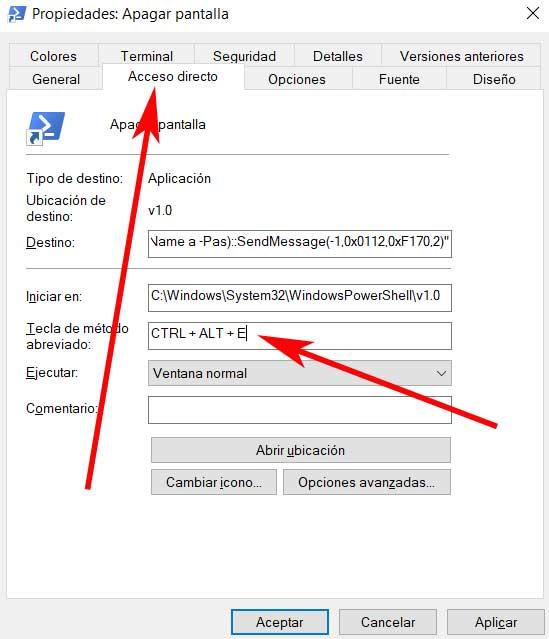
Ya solo nos queda pulsar en el botón de Aceptar para guardar los cambios que hemos efectuado. De esta manera ya dispondremos de dos maneras muy rápidas de apagar la pantalla en Windows de nuestro portátil sin que esto afecte al funcionamiento del resto del equipo.
Fuente: SoftZone https://ift.tt/3l9nO3H Autor: David Onieva
.png)
